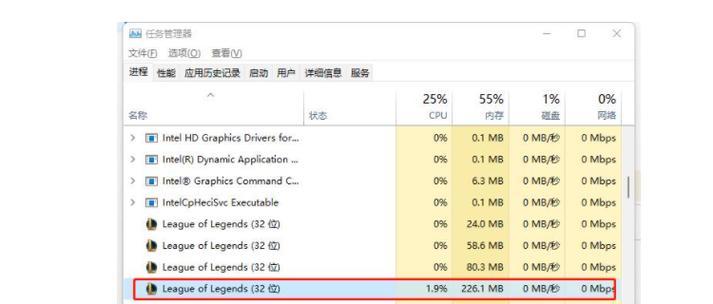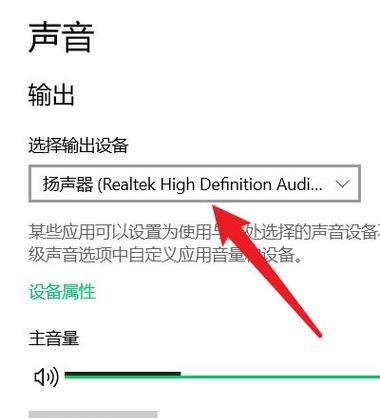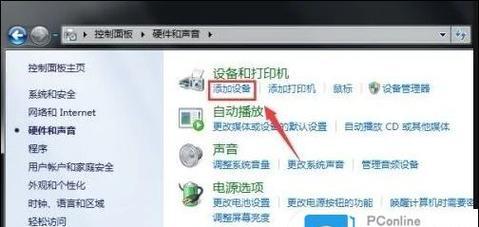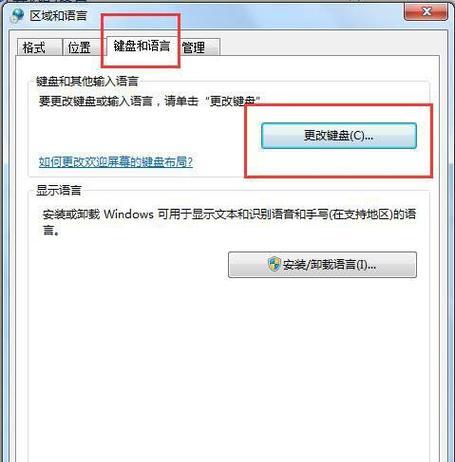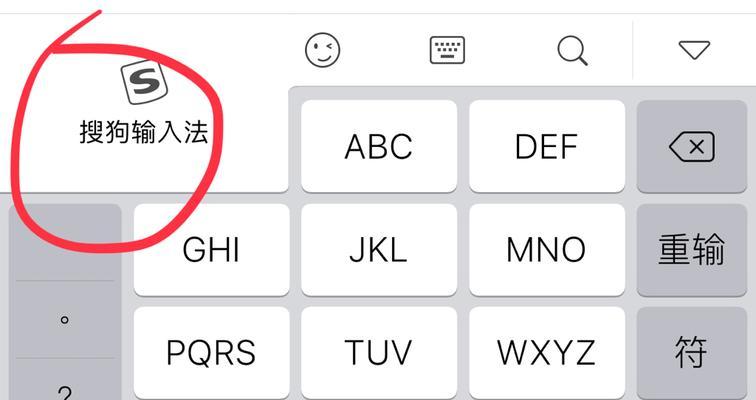不懂电脑配置如何组装一台电脑?
- 网络经验
- 2025-03-17
- 33
组装一台电脑,对于很多不懂电脑配置的朋友来说,似乎是一个复杂且神秘的过程。实际上,只要按照一定的步骤和原则进行,即便是电脑初学者也能顺利完成组装。本文将详细指导您如何在不懂电脑配置的情况下组装一台电脑,让您的选购和组装之路变得简单明了。
一、认识电脑组件与功能
在开始组装前,我们需要对电脑的主要组件有一个基本的了解,了解各组件的功能以及它们之间的关系。
CPU(中央处理器):相当于电脑的大脑,负责处理各种计算任务。
主板:电脑的骨架,它将所有的组件连接在一起。
内存(RAM):临时存储正在运行中的数据和程序,与CPU直接交互。
硬盘:用于长期存储数据和安装操作系统的地方。
显卡(GPU):处理图像运算,负责将信息显示到显示器上。
电源供应器(PSU):为电脑各部分提供稳定的电力。
机箱:保护电脑硬件不受到外界损害,并且有助于散热。
散热器和风扇:帮助CPU和其他发热组件散热,保持电脑稳定运行。
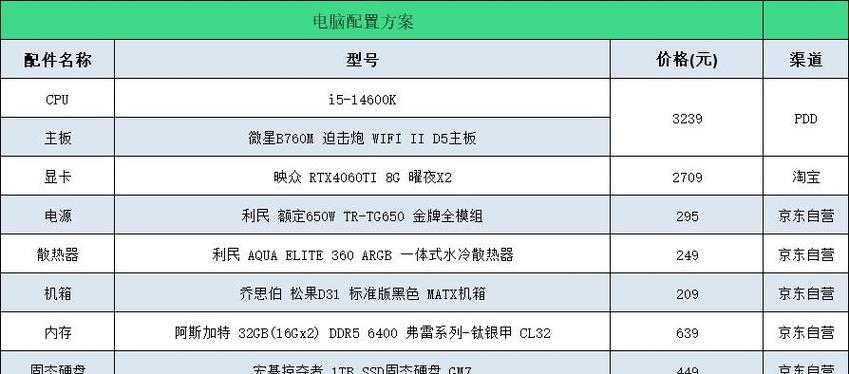
二、选购电脑组件的建议
初学者组装电脑时,建议遵循“够用即可”的原则,避免过分追求高端配置。以下是一些选购建议:
1.确定预算和用途
游戏:需要高性能的CPU和显卡。
视频剪辑和图形设计:需要较多内存和高性能CPU。
一般办公和娱乐:入门级或中级配置即可满足需求。
2.品牌选择
各品牌都有其特点和优势,建议选择知名品牌,例如Intel或AMD的CPU、NVIDIA或AMD的显卡、金士顿或三星的内存、希捷或西部数据的硬盘等。
3.兼容性和预算
确保选购的组件之间相互兼容,并且符合您的预算。选择合适的主板来搭配CPU,以及计算合适的电源瓦数。

三、组装步骤详解
1.准备工具和安装位置
确保您有螺丝刀和防静电手环。
选择清洁且宽敞的地方来组装电脑。
2.安装CPU和散热器
按照主板说明书打开CPU插槽盖。
小心地将CPU放入插槽内,并锁定插槽盖。
在CPU上涂抹适量导热膏,然后安装散热器。
3.安装内存条
找到主板上的内存插槽,通常会有不同颜色以区分双通道配置。
按照内存的安装方向,均匀地压入插槽。
4.安装主板到机箱
把主板放置到机箱内,并用螺丝固定。
确保主板上的I/O接口对准机箱的后部。
5.安装硬盘
将硬盘安装到机箱的硬盘托架上,使用螺丝固定。
连接SATA数据线和电源线到主板和硬盘。
6.安装显卡
如果使用独立显卡,将其安装到主板上的PCIe插槽中,并用螺丝固定。
7.连接电源线
将电源线连接到主板、CPU散热器、硬盘和显卡上。
8.检查无误,开始测试
检查所有组件是否安装正确、连接良好以及是否有遗漏。
将机箱上的电源按钮按一下,测试电脑是否能正常启动。

四、注意事项与故障排除
组装电脑虽然不复杂,但过程中仍需要注意以下几点:
所有组件安装前,先断开电源。
小心处理CPU和内存条,避免弯曲或损坏。
在安装前,检查主板BIOS是否需要更新。
如果电脑无法启动,请先检查连接是否正确,再按主板说明书进行故障排除。
五、电脑组装后的优化
电脑组装完成后,还需要进行一些优化工作:
1.安装操作系统
准备好操作系统安装盘或U盘,按照操作系统安装向导进行安装。
2.安装驱动程序
根据主板、显卡等硬件,下载并安装最新的驱动程序。
3.性能测试
使用专业的测试软件对电脑性能进行测试,确保所有配置运行无误。
结语
通过以上步骤,即便是电脑配置的小白也能顺利完成组装工作。当然,理解电脑的配置知识是非常有帮助的,这不仅让您能够更好地选购电脑组件,也能在后期升级或维护时更加得心应手。希望本文能够帮助您顺利组装出一台满意的电脑。
版权声明:本文内容由互联网用户自发贡献,该文观点仅代表作者本人。本站仅提供信息存储空间服务,不拥有所有权,不承担相关法律责任。如发现本站有涉嫌抄袭侵权/违法违规的内容, 请发送邮件至 3561739510@qq.com 举报,一经查实,本站将立刻删除。!
本文链接:https://www.cqlawyer.net/article-8110-1.html